
ツイキャス<視聴方法>
こちらでは、ツイキャスで有料の視聴チケットを購入後、イベント当日の視聴方法をお知らせします。
視聴方法にはいくつか方法があります。
※チケット購入時、登録のメールアドレスに送られてくる「チケット完了メール」にも視聴方法が明記されておりますので、合わせてご参照ください。
※視聴にはツイキャスへのログインが必要です。チケット購入後、ログイン状態が保持されていない、もしくは一度ログアウトをして再度ログインが必要な場合は、こちらよりログイン方法を確認の上、下記へお進みください。
①チケット購入完了メールに記載の「購入詳細リンク」より視聴する
チケット購入完了メールを開くと、下記のようにリンクが表示されています。

リンクをクリックすると下図のような画面が表示されるので

イベント当日「ライブ視聴ページへ」をクリックすると、配信中の画面に移行します。
②ツイキャス公式ストアよりアクセスする
ツイキャスホーム画面より、「公式ストア」をクリック
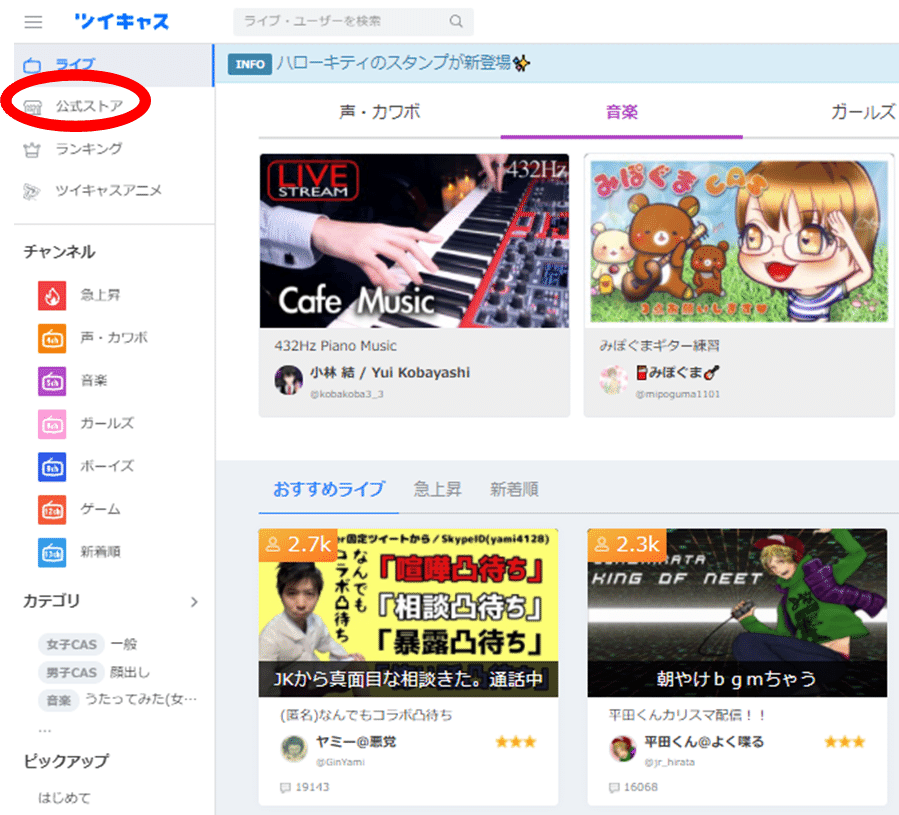
ページ上部の「マイチケット」から

購入済のチケット一覧が表示されるので、視聴するイベントの「ライブ視聴」をクリック

③アプリ(ツイキャスビューワー)で視聴する ※スマホ向け
App StoreやGoogle Playより「ツイキャス」で検索して、「ツイキャスビュワーアプリ」を入手(無料です)

アプリを開き、利用規約を確認後、「同意して開始」

これがアプリのホーム画面です。右下の「マイページ」をタッチ

すると、ログイン画面に移行します。
ログインするアカウントを選択、入力でログイン完了。

ログインが完了するとマイページが表示されます。
下へスクロールしていくと「公式ストア」の表記が。

公式ストアに切り替わりました。
あとは画面上部の「マイチケット」から
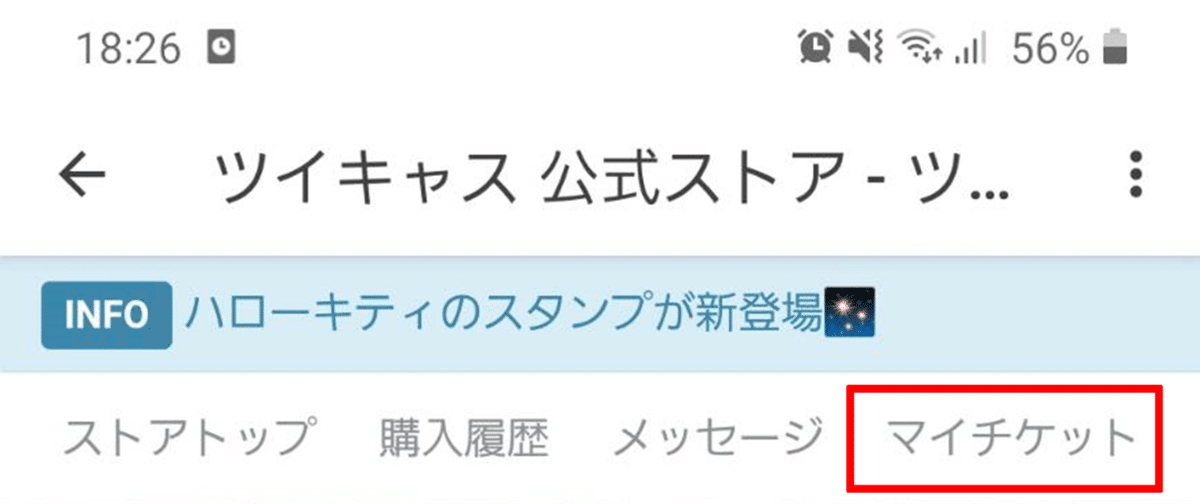
購入済チケット一覧が表示されますので、イベント当日「ライブ視聴」からご視聴いただけます。

この記事が気に入ったらサポートをしてみませんか?
